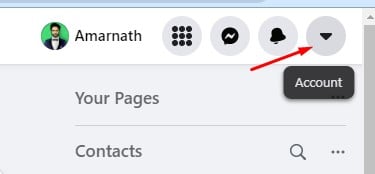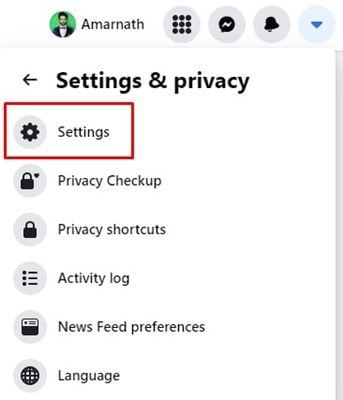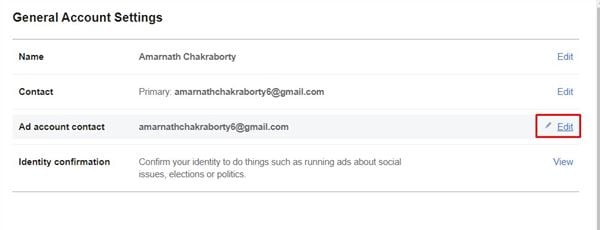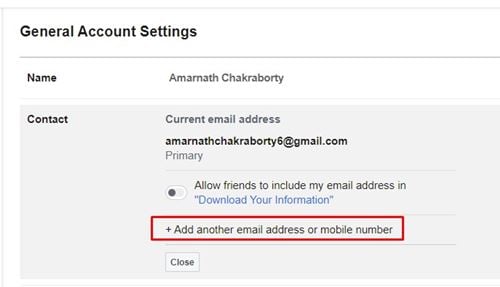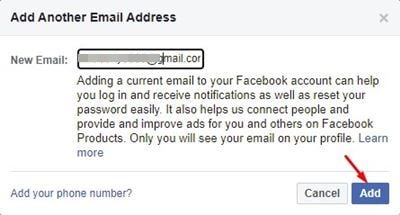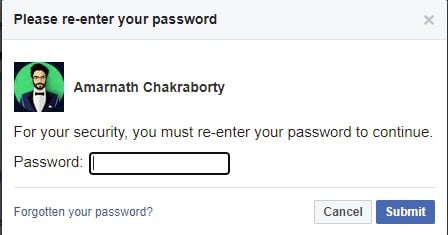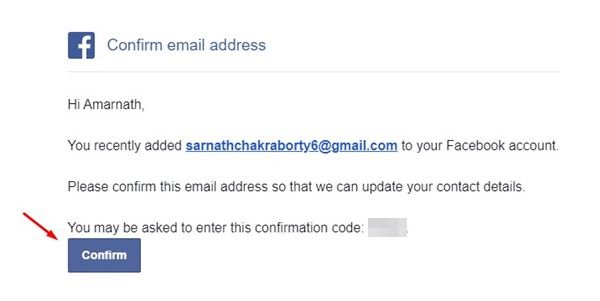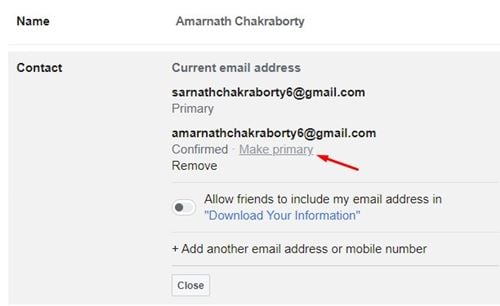Ubah alamat email akun Facebook Anda dengan mudah!
Facebook sekarang adalah situs jejaring sosial yang paling banyak digunakan. Dibandingkan dengan situs jejaring sosial lainnya, Facebook memiliki lebih banyak pengguna, dan juga menawarkan fitur panggilan audio dan video. Di platform, Anda dapat berbagi file, mengunggah foto/video, dan banyak lagi.
Karena akun Facebook kami berisi banyak informasi tentang kami, pertama-tama kami harus mengambil langkah yang tepat untuk melindungi akun kami. Untuk keamanan, Anda dapat mengatur otentikasi dua faktor, yang memerlukan verifikasi SMS untuk masuk ke akun.
Kedua, Anda dapat menambahkan akun email tambahan ke akun Facebook Anda untuk memulihkan akun. Menyiapkan alamat email sekunder di Facebook sangat mudah. Dan tidak hanya itu, Anda juga dapat menjadikan email sekunder Anda sebagai yang utama di Facebook.
Langkah-langkah untuk mengubah alamat email Facebook Anda
Jadi, jika Anda merasa akun email Anda telah diretas atau Anda tidak dapat mengaksesnya lagi, lebih baik Anda mengubah alamat email Facebook Anda. Oleh karena itu, dalam artikel ini, kami akan membagikan panduan langkah demi langkah tentang cara mengubah alamat email Facebook Anda. Mari kita periksa.
Langkah 1. Pertama-tama, masuk ke akun Facebook Anda di komputer Anda. Selanjutnya, ketuk panah turun terletak di pojok kanan atas.
Langkah kedua. Dari menu yang muncul, ketuk Opsi “Pengaturan dan Privasi” .
Langkah ketiga. Dari menu berikut, klik “ Pengaturan ".
Langkah 4. Di pengaturan akun umum, klik tombol “ Modifikasi di sebelah kontak.
Langkah 5. Setelah itu, klik opsi “Tambahkan email atau nomor ponsel lain” .
Langkah 6. Sekarang Anda akan melihat jendela Tambahkan email lain. Di bidang email baru, masukkan alamat email baru Anda. Setelah selesai, klik tombol. tambahan ".
Langkah 7. Sekarang Anda akan diminta untuk memasukkan kata sandi akun. Yang harus Anda lakukan adalah memasukkan kata sandi dan klik tombol. Kirim ".
Langkah 8. Pada prompt berikutnya, klik tombol “ Menutup ".
Langkah 9. Sekarang buka alamat email yang Anda tambahkan ke akun Facebook Anda. Anda akan menerima pesan konfirmasi. Cukup tekan tombol Mengonfirmasi ".
Langkah 10. Sekarang buka Facebook lagi dan buka opsi General Account Settings. Setelah itu, klik tombol “ Melepaskan terletak di belakang kontak. Selanjutnya, temukan alamat email yang Anda tambahkan dan klik tombol “Jadikan Utama” .
Ini! Saya sudah selesai. Ini adalah bagaimana Anda dapat mengubah alamat email Facebook Anda.
Jadi, panduan ini adalah tentang cara mengubah alamat email Facebook Anda. Semoga artikel ini membantu Anda! Silakan berbagi dengan teman-teman Anda juga. Jika Anda memiliki keraguan tentang ini, beri tahu kami di kotak komentar di bawah.